vs code 快捷使用篇
设置

常用设置如下:
{
// 显示不可见字符,空格、tab
"editor.renderWhitespace": "all",
// 双击选中中划线和$
"editor.wordSeparators": "./\\()\"':,.;<>~!@#%^&*|+=[]{}`~?",
// 调整窗口的缩放级别。原始大小是 0,每次递增(例如 1)或递减(例如 -1)表示放大或缩小 20%。也可以输入小数以便以更精细的粒度调整缩放级别。
"window.zoomLevel": 0,
// 字体大小
"editor.fontSize": 14,
// 开启小地图
"editor.minimap.enabled": true,
// 控制编辑器是否应呈现缩进参考线
"editor.renderIndentGuides": true,
// 为指定的语法定义配置文件或使用带有特定规则的配置文件。
"emmet.syntaxProfiles": {
"javascript": "jsx", // 让emmet支持jsx语法
"vue": "html" // 让emmet在vue文件中可以使用
},
// emmet v2.0之后,默认关闭了tab触发扩展的功能,需要手动开启
"emmet.triggerExpansionOnTab": true,
}常用快捷键汇总
详细可查看官方给出的文档:
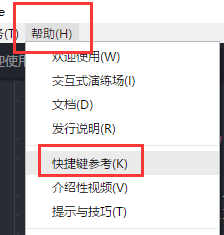
『快捷键说明』
- 双重组合式
Ctrl+K Ctrl+]- 这种快捷键,先按
Ctrl+K按完之后不要松开 Ctrl,再按]
- 配合鼠标
Alt+Click- Alt加鼠标左键点击
『常用快捷键』
ps:部分快捷键的组合可能会因版本的不同而有所改变,先知道有哪些功能,如有不同,再翻查官方文档,2017-08-25
- 打开命令行面板
- win:
Ctrl+Shift+P , F1
- win:
- 快速打开文件
- win:
Ctrl+P
- win:
- 剪切当前行
- win:
Ctrl+X - 没有选择内容时才有效,若选择了内容,跟普通的剪切一样
- win:
- 复制当前行
- win:
Ctrl+C - 没有选择内容时才有效,若选择了内容,跟普通的复制一样
- win:
- 上下移动选中的行
- win:
Alt+ ↑ / ↓
- win:
- 复制移动选中的行,并将其放在当前选中区域的上或者下
- win:
Shift+Alt+ ↑ / ↓
- win:
- 删除行
- win:
Ctrl+Shift+K
- win:
- 在当前行之后插入一行
- win:
Ctrl+Enter
- win:
- 在当前行之前插入一行
- win:
Ctrl+Shift+Enter
- win:
- 跳转到相匹配的括号(大、中、小括号都行)
- win:
Ctrl+Shift+\
- win:
- 增加/减少缩进
- win:
Ctrl+ ] / [或者Tab / Shift+Tab
- win:
- 跳转到行头
- win:
Home
- win:
- 跳转到行尾
- win:
End
- win:
- 跳转到文件头
- win:
Ctrl+Home
- win:
- 跳转到文件尾
- win:
Ctrl+End
- win:
- 以页为单位,上下滚动
- win:
Alt+ PgUp / PgDown
- win:
- 折叠代码(只限于当前区域)
- win:
Ctrl+Shift+[
- win:
- 展开代码(只限于当前区域)
- win:
Ctrl+Shift+]
- win:
- 折叠代码(将当前区域内的所有括号都折叠)
- win:
Ctrl+K Ctrl+[
- win:
- 展开代码(将当前区域内的所有括号都展开)
- win:
Ctrl+K Ctrl+]
- win:
- 开启/关闭行注释
- win:
Ctrl+/
- win:
- 开启/关闭块注释
- win:
Shift+Alt+A
- win:
- 开启/关闭断句
- win:
Alt+Z - 如果当前行太长,一行内开不全,可以分成多行(内容还是一行,只是显示上分成多行),具体一行显示多少字符,可以设置,请自行百度
- win:
- 显示所有Symbol(可以理解成变量、函数)
- win:
Ctrl+T
- win:
- 跳转到Symbol
- win:
Ctrl+Shift+O
- win:
- 在当前打开的文件中切换
- win:
Ctrl+Shift+Tab或者Ctrl+Tab
- win:
- 多选
- win:
Ctrl+D
- win:
- 一次性选中所有与当前选中内容匹配的内容
- win:
Ctrl+F2
- win:
- 选择多行
- win:
Alt+Click或者Ctrl+Alt+ ↑ / ↓
- win:
- 扩充选择/收缩选择
- win:
Shift+Alt+ ← / → - 在选择单引号/双引号的内容时很有用
- win:
- 跳转到函数定义
- win:
F12
- win:
- 偷看函数定义
- win:
Alt+F12
- win:
- 偷看当前文件引用所有引用该函数的地方
- win:
Shift+F12
- win:
- 重命名Symbol
- win:
F2 - 这个快捷键非常强大,重命名当前文件选中的Symbol,并且会自动判断作用域,而不是整份文件的所有相同的Symbol都替换
- win:
- 新增编辑区
- win:
Ctrl+ 1 / 2 / 3
- win:
- 关闭所有文件
- win:
Ctrl+K Ctrl+W
- win:
- 启动/关闭侧边栏
- win:
Ctrl+B
- win:
- 启动/关闭侧边栏目录结构
- win:
Ctrl+Shift+E
- win:
- 启动/关闭侧边栏搜索
- win:
Ctrl+Shift+F
- win:
- 启动/关闭侧边栏Git
- win:
Ctrl+Shift+G
- win:
- 启动/关闭侧边栏Debugger
- win:
Ctrl+Shift+D
- win:
- 显示命令行
- win: Ctrl + `
- 创建一个新的命令行
- win: Ctrl + Shift + `